
Met de meest populaire apps komt het vaak voor dat, zelfs als we er veel tijd mee doorbrengen, sommige van de handigste functies onopgemerkt zijn gebleven, vooral op Instagram met alle veranderingen dat er de laatste tijd is. Om ervoor te zorgen dat dit niet het geval is en om nieuwkomers te helpen, nemen we een paar van de tips en trucs meest nuttig voor Instagram.
Plaats uw foto's automatisch op alle sociale netwerken
We beginnen met een heel eenvoudige tip voor iedereen die graag al zijn sociale netwerken met elkaar verbonden en het is een aanpassing waarmee we elke foto die we uploaden automatisch kunnen publiceren in al die foto's die we kiezen: we hoeven alleen maar naar menu en zoek in de opties naar het bijbehorende accountgedeelte.
Verbergen wanneer u verbinding maakt
We hebben gezegd dat Instagram onlangs enkele wijzigingen heeft doorgevoerd en een daarvan is een optie waarmee je kunt zien wanneer je verbonden bent of wanneer je het voor de laatste keer hebt gedaan, iets dat enigszins invasief kan zijn in termen van privacy voor velen. Gelukkig kan het worden uitgeschakeld: ook hier hebben we een optie voor in de opties van de menu van instellingen.
Voorbeeldafbeeldingen bekijken om sneller te gaan
Als we een vrij grote verzameling foto's willen bekijken, kunnen we in plaats van ze een voor een te openen de functie van gebruiken voorspellen, wat ook geldt voor video's. In de iPhone wordt het geactiveerd met de 3D Touch maar in Android gebruik je het ook gewoon met een lang ingedrukt houden.
GIF's toevoegen aan verhalen
Nog een vrij recente feature die sommigen misschien nog over het hoofd hebben gezien: in onze stories kunnen we nu ook GIF dankzij een nieuwe functie die de verzameling van GIPHY. Als je het tot nu toe niet hebt gebruikt, is het zeker meer omdat je je niet bewust bent dat het een optie is dan omdat je er geen moeite mee hebt: slepend van rechts pakken we de camera, maken een foto en we slepen van onderen.
Aanbevolen archieven en verhalen
Een ander kenmerk met betrekking tot verhalen die in die tijd zeker veel vreugde schonken, en dat is een archief waarin al degenen die al zijn verlopen worden verzameld, die we kunnen openen via het pictogram van de klok bovenop. We kunnen er ook voor kiezen om enkele verhalen te markeren die op ons profiel verschijnen, die na 24 uur niet verdwijnen.

Verhalen van andere gebruikers blokkeren
Als de verhalen van de gebruikers die we volgen ons vermoeien, of tenminste enkele van hen, is het ook de moeite waard om te onthouden dat er een optie is waarmee we ze kunnen verbergen zonder drastischer maatregelen te nemen en om ze volledig te volgen: we hoeven alleen maar kies de gebruiker in kwestie, houd ingedrukt en kies de optie om blokkeer verhalen.
Verberg onze verhalen
Integendeel, als we het aantal gebruikers willen beperken dat de verhalen die we maken kunnen bereiken, kunnen we het ook doen en de procedure is net zo eenvoudig: laten we naar menu en we voeren de configuratie van het verhaal in en van daaruit naar de sectie van geschiedenis verbergen, gaan om degenen te selecteren die we niet willen zien, of we gaan direct naar de gebruiker of gebruikers in kwestie, we gaan naar het menu en kiezen ervoor om de geschiedenis te verbergen.

Foto's taggen
Een veel voorkomend probleem bij dit soort sociale netwerken is om onszelf te vinden gelabeld op foto's waarin we eigenlijk liever onopgemerkt blijven: we gaan naar ons profiel en gaan naar binnen onze foto'sJa, we klikken op de foto die we willen verwijderen en wanneer onze naam erboven verschijnt, verschijnt er een klein menu waarmee we dit kunnen doen.
Bewaar verhalen
Een ander probleem dat zich meestal voordoet bij sociale netwerken waarin afbeeldingen zo prominent aanwezig zijn, is dat we soms wat willen bewaren en zo mogelijk zonder dat de persoon in kwestie het weet. Gelukkig is het mogelijk om dit te doen in Instagram met behulp van enkele apps: voor Android, dankzij Verhaal redden, en voor iOS omVerhaal reposter.
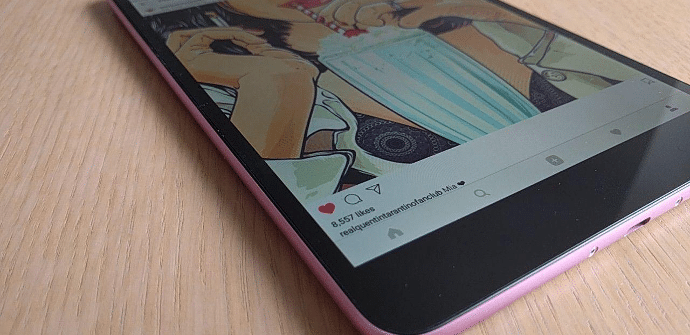
Bediening voor verhalen
Nog een basisherinnering, maar die we niet kunnen missen, omdat het zeer op prijs wordt gesteld om extra tools te hebben waarmee navigate voor de verhalen. De bedieningselementen zijn erg intuïtief, maar voor het geval: ingedrukt houden is om te pauzeren, een aanraking aan de linkerkant gaat achteruit, een aanraking aan de rechterkant gaat vooruit en als we naar rechts schuiven, slaan we het volledig over.
Trucs om afbeeldingen te bewerken
Voordat we eindigen, gaan we een korte bespreking doen van enkele bewerkingstips. Als we bijvoorbeeld een filter testen en we willen: vergelijken met het origineel kunnen we het doen door ingedrukt te houden; we kunnen ook afstuderen de toepassing van een effect als we op het pictogram onder het voorbeeld klikken, of corrigeren de balans als we op het zonpictogram bovenaan drukken. Het is de moeite waard eraan te denken dat we de filters kunnen bestellen om de filters die we gewoonlijk gebruiken handiger te laten.
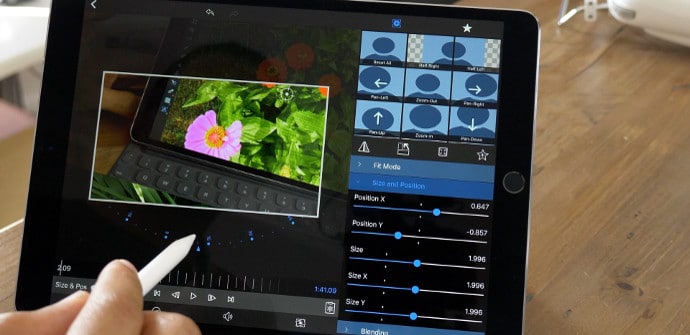
Beheer meerdere accounts
Ten slotte is de mogelijkheid om meerdere accounts van een sociaal netwerk en vele andere soorten diensten te beheren altijd wenselijk (vooral op tablets) en soms problematisch, maar niet in het geval van Instagram, waar we alleen naar ons profiel hoeven te gaan en op onze naam om alles te zien Cuentas die we actief hebben en van de ene naar de andere springen, evenals de optie om voeg een nieuwe toe.
Extra voor iPad: gebruik de webversie
Bij gebrek aan een geoptimaliseerde versie voor iPad en gezien hoe slecht de iPhone-versie zich aanpast aan het scherm, zijn we zeker geïnteresseerd in het gebruik van een alternatieve app (we zullen je binnenkort een selectie met de beste brengen), maar de veiligste gok is waarschijnlijk pull de webversie en maak een snelkoppeling: in deze tutorial leggen we uit hoeEen webpagina toevoegen aan het bureaublad van uw tablet, zowel op Android als iOS.
